উইন্ডোজ অপারেটিং সিস্টেমটি ইনস্টল বা পুনরায় ইনস্টল করার পরে সর্বাধিক সাধারণ সমস্যাটি হ'ল ড্রাইভারগুলির সন্ধান এবং প্রয়োজনীয় সেট the যদি আপনি বিরল ধরণের সরঞ্জামগুলির দুর্ভাগ্যজনক মালিক হন বা আপনার কাছে এমন ডিভাইস রয়েছে যা মানক হার্ডওয়্যারগুলির তালিকায় অন্তর্ভুক্ত না থাকে তবে এই সমস্যাটি আপনার পরিচিত is যে কোনও সরঞ্জামের সঠিক এবং স্থিতিশীল অপারেশনের জন্য, একটি নির্দিষ্ট ড্রাইভার অবশ্যই ইনস্টল করা উচিত। ভাগ্যক্রমে, আপনি স্ট্যান্ডার্ড উইন্ডোজ ওএস সরঞ্জাম এবং বিশেষ প্রোগ্রামগুলি ব্যবহার করে উভয়ই ড্রাইভার ফাইল নির্বাচন করতে পারেন।
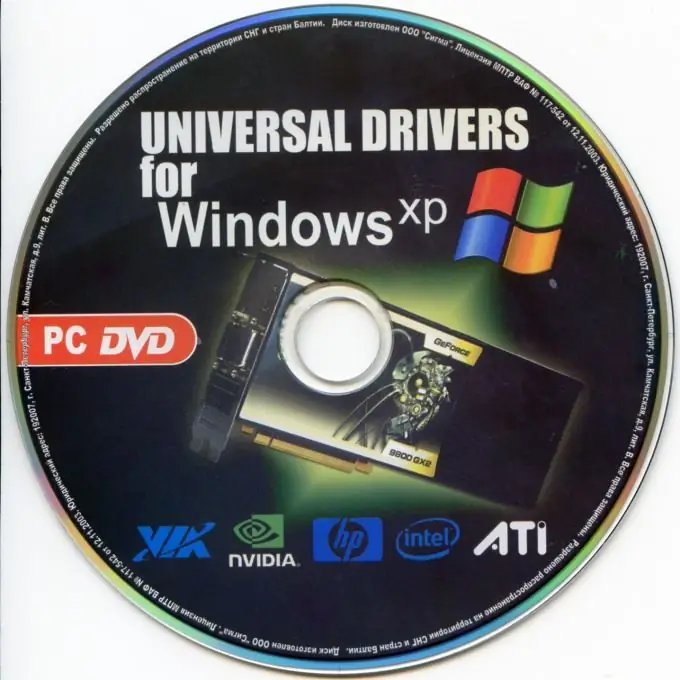
প্রয়োজনীয়
- স্যাম ড্রাইভার
- ইন্টারনেট অ্যাক্সেস
নির্দেশনা
ধাপ 1
আপনার হার্ডওয়ারের জন্য প্রয়োজনীয় ড্রাইভারগুলি খুঁজে পাওয়ার সহজতম এবং দ্রুততম উপায় হ'ল স্বয়ংক্রিয় অনুসন্ধান। ডিভাইস ম্যানেজার খুলুন। এই মেনুটি নিয়ন্ত্রণ প্যানেলে অবস্থিত। যে সমস্ত ডিভাইসের জন্য প্রয়োজনীয় ড্রাইভারটি ইনস্টল করা হয়নি সেগুলিকে একটি বিশেষ প্রতীক হিসাবে চিহ্নিত করা হবে: একটি হলুদ ত্রিভুজটিতে বিস্মৃত চিহ্ন।
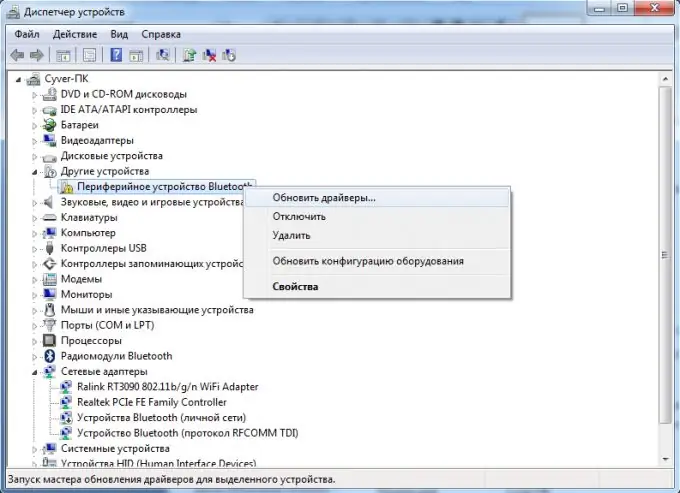
ধাপ ২
এই ডিভাইসে রাইট ক্লিক করুন। আপডেট ড্রাইভার নির্বাচন করুন। দুটি বিকল্প সহ একটি উইন্ডো আপনার সামনে খুলবে। শীর্ষস্থানীয় আইটেমটিতে ক্লিক করুন "আপডেট হওয়া ড্রাইভারগুলির জন্য স্বয়ংক্রিয় অনুসন্ধান"। সিস্টেমটি স্বয়ংক্রিয়ভাবে প্রয়োজনীয় ফাইলগুলি নির্বাচন করে আপনার কম্পিউটার বা ল্যাপটপে ইনস্টল করবে।
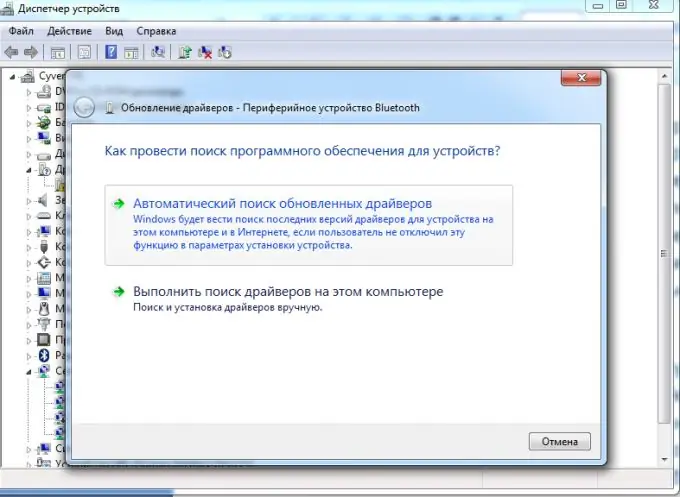
ধাপ 3
যদি কোনও কারণে উইন্ডোজ অপারেটিং সিস্টেমটি স্বাধীনভাবে ড্রাইভারের একটি সেট নির্বাচন করতে না পারে, তবে একটি বিশেষ প্রোগ্রাম ব্যবহার করুন। একটি উদাহরণ স্যাম ড্রাইভারস স্যুট। এই প্রোগ্রামটি ইনস্টল করুন এবং এটি চালান। প্রোগ্রামটি সঠিকভাবে কাজ করার জন্য আপনাকে রানটিস.এক্সই ফাইলটি খুলতে হবে। "ড্রাইভার ইনস্টল করুন" নির্বাচন করুন।
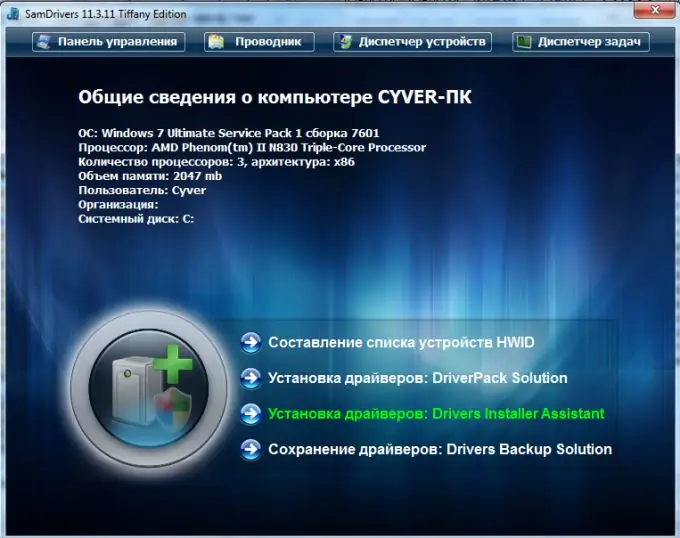
পদক্ষেপ 4
প্রোগ্রামটি স্বয়ংক্রিয়ভাবে আপনার হার্ডওয়্যারটিকে স্ক্যান করবে এবং পুরানো বা নিখোঁজ ড্রাইভারগুলি সনাক্ত করবে। প্রয়োজনীয় সরঞ্জামগুলি নির্বাচন করুন এবং "টাস্কটি সম্পূর্ণ করুন …" ক্লিক করুন। সমস্ত প্রয়োজনীয় ড্রাইভার ইনস্টল করার পরে, পরিবর্তনগুলি প্রয়োগ করতে আপনার কম্পিউটার পুনরায় চালু করুন।






